Khi bạn gặp tình huống cài âm lượng hết cỡ nhưng nhạc chuông bị nhỏ, bạn có thể thử các thủ thuật sau để khắc phục tình trạng này.
1. Đối với điện thoại Android

1.1 Kiểm tra cài đặt âm lượng: Đảm bảo rằng bạn đã kiểm tra cài đặt âm lượng cụ thể cho nhạc chuông. Nếu bạn đang sử dụng điện thoại thông minh, hãy kiểm tra cả cài đặt âm lượng toàn bộ hệ thống và cài đặt riêng cho nhạc chuông.
1.2 Kiểm tra chế độ âm lượng: Đảm bảo rằng điện thoại hoặc thiết bị của bạn không ở chế độ yên lặng hoặc chế độ "vibrate only" (chế độ rung). Trong trường hợp này, ngay cả khi bạn tăng âm lượng lên cao nhất, bạn vẫn không thể nghe thấy nhạc chuông.
1.3 Khởi động lại thiết bị: Thử khởi động lại thiết bị của bạn. Điều này có thể giúp đặt lại các cài đặt và khắc phục các vấn đề nhỏ về âm lượng.
1.4 Kiểm tra nhạc chuông: Có thể nhạc chuông bạn đang sử dụng có vấn đề gì đó. Thử sử dụng một nhạc chuông khác để xem xét xem vấn đề có tiếp tục hay không.
1.5 Kiểm tra hệ thống âm thanh: Nếu vấn đề không chỉ xuất hiện với nhạc chuông mà còn với âm thanh khác trên thiết bị, thì có thể có vấn đề với hệ thống âm thanh chung. Trong trường hợp này, bạn có thể cần kiểm tra các thiết lập âm thanh và phần cứng của thiết bị.
1.6 Cập nhật phần mềm: Nếu có sẵn bản cập nhật phần mềm mới cho thiết bị của bạn, hãy cập nhật nó. Các bản cập nhật có thể giúp khắc phục các lỗi và vấn đề liên quan đến âm lượng.
1.7 Liên hệ hỗ trợ: Nếu sau khi thử tất cả các biện pháp trên mà vấn đề vẫn không được giải quyết, bạn nên liên hệ với dịch vụ hỗ trợ kỹ thuật của nhà sản xuất thiết bị hoặc nhà cung cấp dịch vụ để được tư vấn và hỗ trợ cụ thể hơn.
2. Đối với điện thoại iPhone
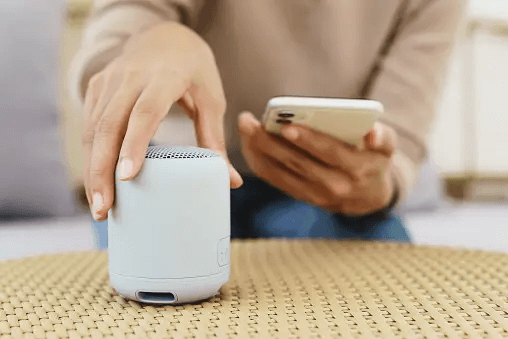
2.1 Kiểm tra các nút âm lượng: Đảm bảo rằng bạn đã kiểm tra nút tăng âm và nút giảm âm trên bên cạnh điện thoại để đảm bảo rằng chúng đang hoạt động đúng cách.
2.2 Kiểm tra các cài đặt âm lượng: Mở "Settings" (Cài đặt) trên iPhone, sau đó chọn "Sounds & Haptics" (Âm thanh & Rung) hoặc "Sounds" (Âm thanh). Kiểm tra xem cài đặt âm lượng nhạc chuông và âm lượng thông báo có đang ở mức tối đa hay không.
2.3 Kiểm tra chế độ âm lượng: Đảm bảo rằng iPhone của bạn không ở chế độ "Silent" (Yên lặng) hoặc "Do Not Disturb" (Không làm phiền). Chế độ "Silent" sẽ làm cho tất cả âm thanh trên điện thoại bị tắt, trong khi chế độ "Do Not Disturb" có thể làm giảm âm lượng các thông báo.
2.4 Kiểm tra nhạc chuông: Thử thay đổi nhạc chuông để xem xét xem vấn đề có liên quan đến nhạc chuông cụ thể hay không.
2.5 Khởi động lại điện thoại: Thử khởi động lại iPhone của bạn. Điều này có thể giúp đặt lại các cài đặt và khắc phục các vấn đề nhỏ về âm lượng.
2.6 Cập nhật phần mềm: Đảm bảo rằng bạn đã cập nhật phiên bản phần mềm mới nhất cho iPhone của mình. Các bản cập nhật có thể chứa các sửa lỗi và cải thiện hiệu suất cho âm lượng.
2.7 Kiểm tra giới hạn âm lượng: Trong phần "Music" (Âm nhạc) của cài đặt, bạn có thể kiểm tra cài đặt "Volume Limit" (Giới hạn âm lượng) để đảm bảo rằng không có giới hạn âm lượng được đặt cho thiết bị.
2.8 Khôi phục cài đặt mặc định: Nếu vấn đề vẫn tiếp tục, bạn có thể thử khôi phục cài đặt mặc định của iPhone. Lưu ý rằng việc này sẽ xóa các cài đặt cá nhân của bạn, vì vậy hãy sao lưu dữ liệu trước.
Nếu bạn đã thử tất cả các hướng dẫn trên mà vấn đề “cài âm lượng hết cỡ nhưng nhạc chuông bị nhỏ” vẫn không được giải quyết, bạn nên liên hệ với cửa hàng hỗ trợ kỹ thuật để được tư vấn và hỗ trợ cụ thể hơn.







Sản phẩm Hot
Ốp lưng Da viền dẻo iPhone 13
630,000₫IPad Pro M1 11 inch WiFi
20,000,000₫Apple Watch Nike Series 7 GPS +
15,990,000₫